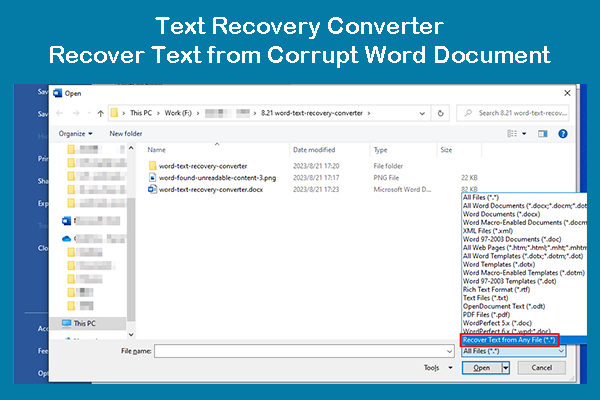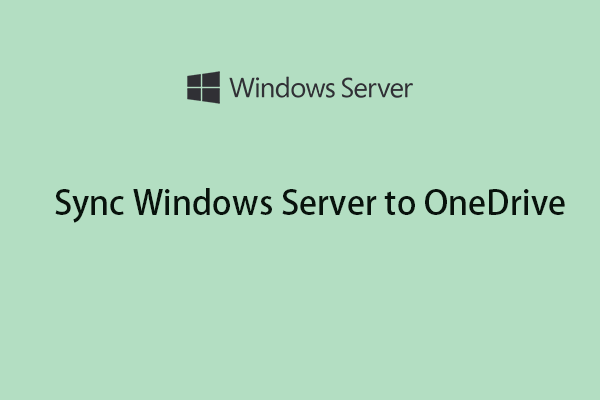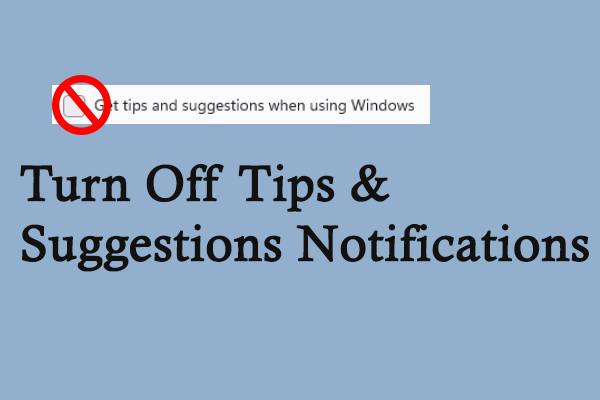Как исправить ошибку Msedge.exe в Windows? Попробуйте четыре метода
Msedge.exe — это важный исполняемый файл Microsoft Edge. Но многие люди сообщают, что получают сообщение об ошибке msedge.exe при попытке открыть Microsoft Edge. В этом сообщении от MiniTool показано несколько исправлений, которые помогут устранить эту ошибку.
Файл msedge.exe имеет решающее значение для запуска и работы Microsoft Edge. Когда вы просматриваете сайт с помощью Microsoft Edge, этот файл работает в фоновом режиме. Если вы получаете сообщение об ошибке msedge.exe, вы не можете открыть браузер Edge. Вот несколько сообщений об ошибках вкратце:
- Msedge.exe не найден.: Эта ошибка может быть вызвана повреждением или отсутствием файла msedge.exe. Отсутствие этого файла не позволяет успешно запустить Microsoft Edge.
- Msedge.exe — ошибка приложения.
- Высокая загрузка процессора msedge.exe: Эта ошибка, вероятно, вызвана конфликтом программного обеспечения. Если вы загрузили на свой компьютер программное обеспечение или плагины, вам необходимо найти эти конфликтующие приложения и удалить их.
Другие возможные причины могут вызвать ошибки msedge.exe, такие как устаревший браузер, заражение вирусом, ошибки программного обеспечения и т. д.
К счастью, у вас есть возможность исправить ошибку msedge.exe самостоятельно, используя описанные ниже методы.
Как исправить ошибку Msedge.exe
Способ 1: запустить командные строки SFC и DISM
Если ошибка вызвана поврежденными системными файлами, вы можете запустить проверку системных файлов и командную строку DISM, чтобы устранить ее.
Шаг 1: Нажмите Победа + Р чтобы открыть окно «Выполнить».
Шаг 2: Введите cmd в текстовое поле и нажмите Shift + Ctrl + Ввод запустить командную строку от имени администратора.
Шаг 3: Введите СФЦ /сканноуи ударил Входить чтобы выполнить эту команду.
Шаг 4. Когда процесс завершится, введите DISM/Онлайн/Очистка-Изображение/Восстановление здоровья и ударил Входить.
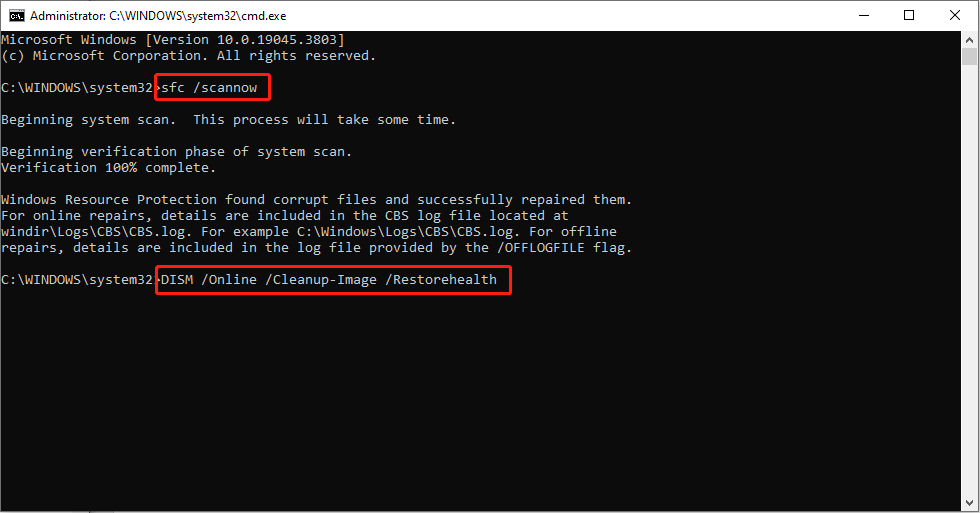
Затем вы можете перезагрузить компьютер и попытаться снова открыть браузер Edge. Если ошибка все еще появляется, переходите к следующим методам.
MiniTool Power Data Recovery бесплатноНажмите, чтобы загрузить100% чисто и безопасно
Способ 2: создать новую учетную запись пользователя
По мнению некоторых пользователей, вы можете попытаться решить эту проблему, создав новую учетную запись пользователя.
Шаг 1: Нажмите на Начинать кнопку и выбери Настройки чтобы открыть окно.
Шаг 2: Нажмите Счета и переключитесь на Семья и другие пользователи вкладка.
Шаг 3. На правой панели нажмите Добавить кого-то еще на этот компьютер чтобы создать новую учетную запись.

Затем вы можете войти в эту вновь созданную учетную запись и проверить, возникает ли ошибка msedge.exe по-прежнему.
Способ 3: восстановить Microsoft Edge
Если Microsoft Edge поврежден или поврежден, вы также можете получить сообщение об ошибке приложения msedge.exe. В этом случае вы можете восстановить его с помощью настроек Windows.
Шаг 1: Нажмите Победа + Я чтобы открыть настройки Windows.
Шаг 2: Нажмите Программы. Найдите Microsoft Edge в списке приложений на правой панели и нажмите на него.
Шаг 3: Выберите Изменитьзатем нажмите Ремонт в окне подсказки.
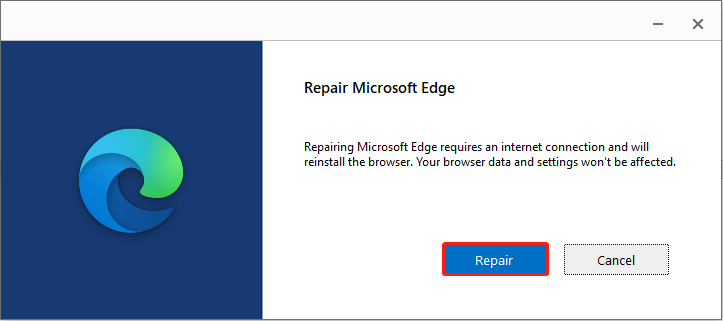
Дождитесь завершения процесса восстановления. Вы можете проверить, правильно ли работает ваш браузер Edge.
Способ 4: обновить Windows
Вы также можете обновить Windows до последней версии, чтобы посмотреть, поможет ли это решить проблему.
Шаг 1: Нажмите Победа + Я чтобы открыть настройки Windows.
Шаг 2: Выберите Обновление и безопасность > Центр обновления Windowsто вы можете нажать на Проверьте наличие обновлений на правой панели, чтобы найти последнюю версию Windows и обновить ее при необходимости.
Дополнительно следует проверить недавно загруженные программы или добавленные плагины. Удалите возможные проблемные программы, чтобы проверить, правильно ли работает Edge.
Нижняя граница
Это все о том, как исправить ошибку msedge.exe. Вы можете попробовать эти методы один за другим и надеяться, что один из них поможет решить вашу проблему.